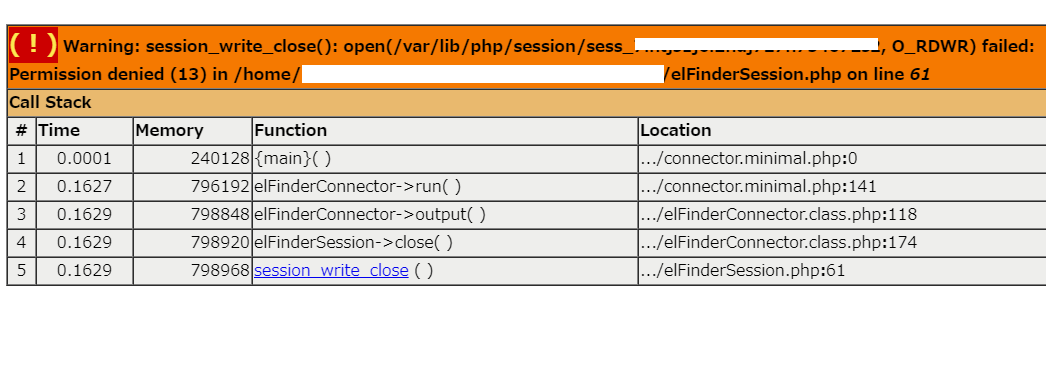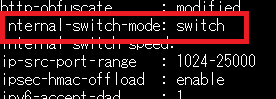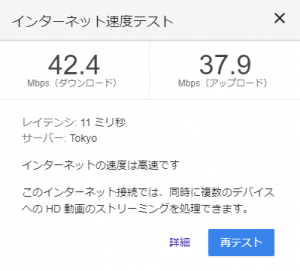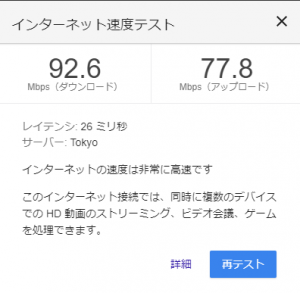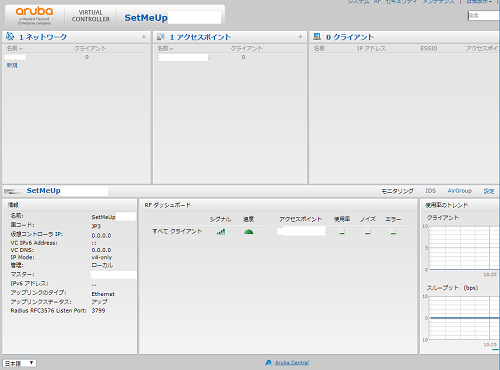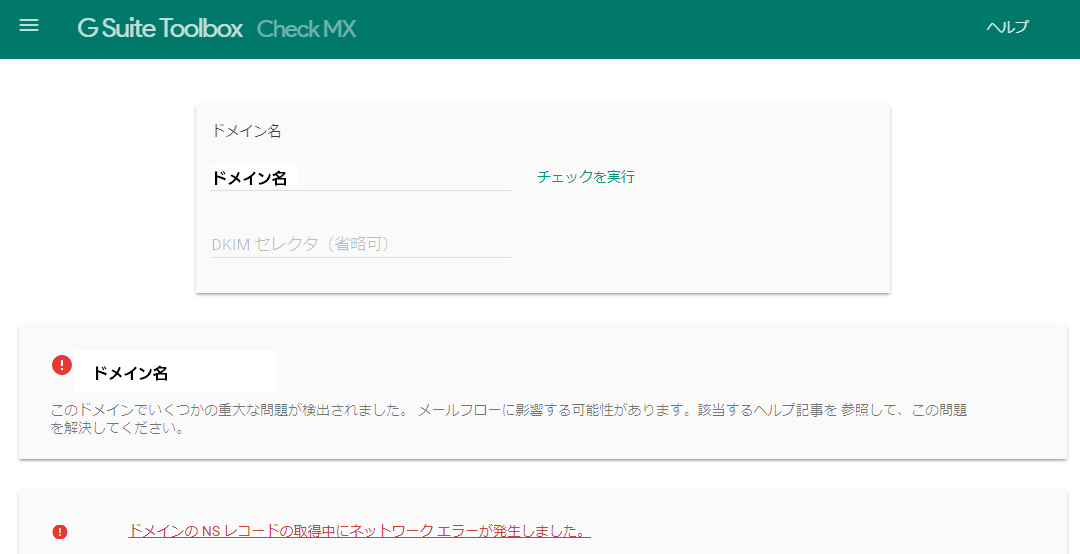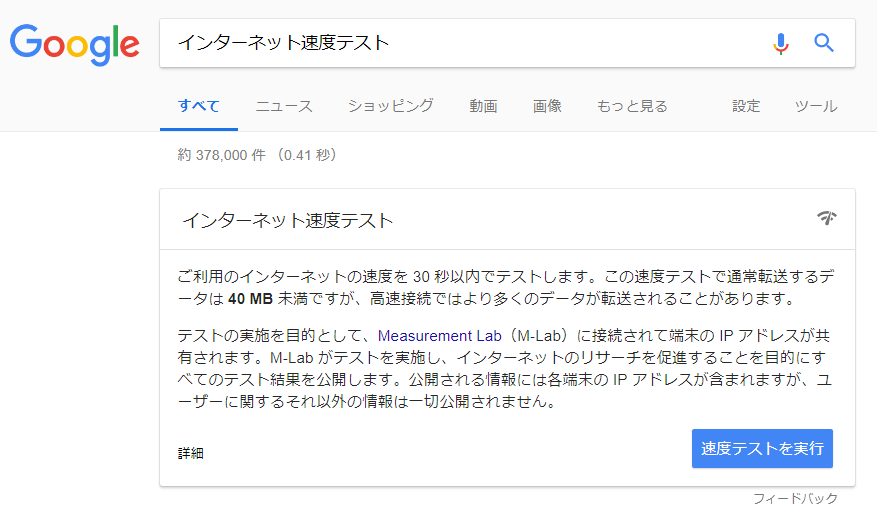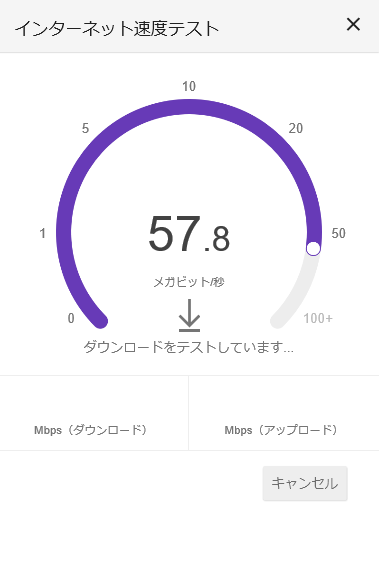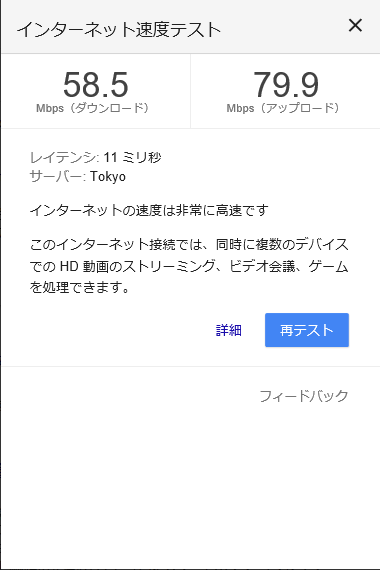そろそろ、YAMAHとかアライドのルーターではなく、UTM、今回は、Fortigate を試してみたいと思います。
初期化の方法
CUIで下記のコマンドを投入する
execute factoryreset
内部用のポートをInternalからInterfaceへ変更する
こうすることによりInternalポートがそれぞれ独立になりポートになります。
※タグVLANを使って、内部とゲスト用に分けるときに使います。
※コンソールで設定が必要です。
1.現在の状況を確認する
get system global
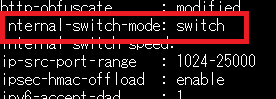
「internal-switch-mode: switch」となっているとスイッチモードです。
2.InternalポートをInterfaceモードに変更する
# config system global
# set internal-switch-mode interface
# end
Changing switch mode will reboot the system!
Do you want to continue? (y/n)y
で変わるはず。。だったんだが実際には、

どっかで「internal」が使われているというエラーですと。
internalが使われている個所を調べる
# show | grep -f internal
# show | grep -f internal
config system interface
edit "internal" <---
set vdom "root"
set ip 192.168.1.99 255.255.255.0
set allowaccess ping https ssh http fgfm capwap
set type physical
set snmp-index 6
next
end
config system dhcp server
edit 1
set default-gateway 192.168.1.99
set dns-service default
set interface "internal" <---
set netmask 255.255.255.0
next
end
config firewall policy
edit 1
set srcintf "internal" <---
set dstintf "wan1"
set srcaddr "all"
set dstaddr "all"
set action accept
set schedule "always"
set service "ALL"
set nat enable
next
end
ざっくりと削除してみます。
delete 1となっているところの数字は上記の設定番号です。
# config system dhcp server
# delete 1
# end
# config firewall policy
# delete 1
# end
それでは気を取り直してもう一度チャレンジ。
xxx# config system global
xxx(global) # set internal-switch-mode interface
xxx(global) # end
Changing switch mode will reboot the system!
Do you want to continue? (y/n)y
エラーなく設定完了!
ブラウザでアクセスするために初期の設定を追加する。ここでは192.168.1.1のIPアドレスを割り当ててみた。
xxx # config system interface
xxx (interface) # edit internal1
xxx (internal1) # set ip 192.168.1.1 255.255.255.0
xxx (internal1) # set allowaccess ping https ssh http fgfm capwap
xxx (internal1) # end
ちなみにインターネットの速度を比べてみた。速度測定サイトはGoogle
同じPCで測定しました。
・PR-200NEでインターネットに接続した場合
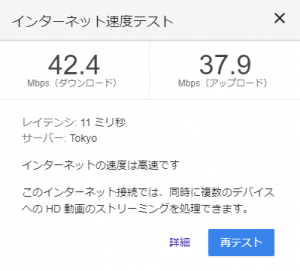
・Fortigate60Dで接続した場合(アンチウィルス等有効状態)
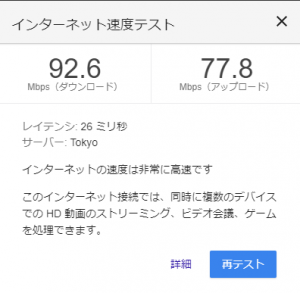
家庭用回線なので速度の波はありますけど・・・。ルーターでのインターネット速度が変わりますね。